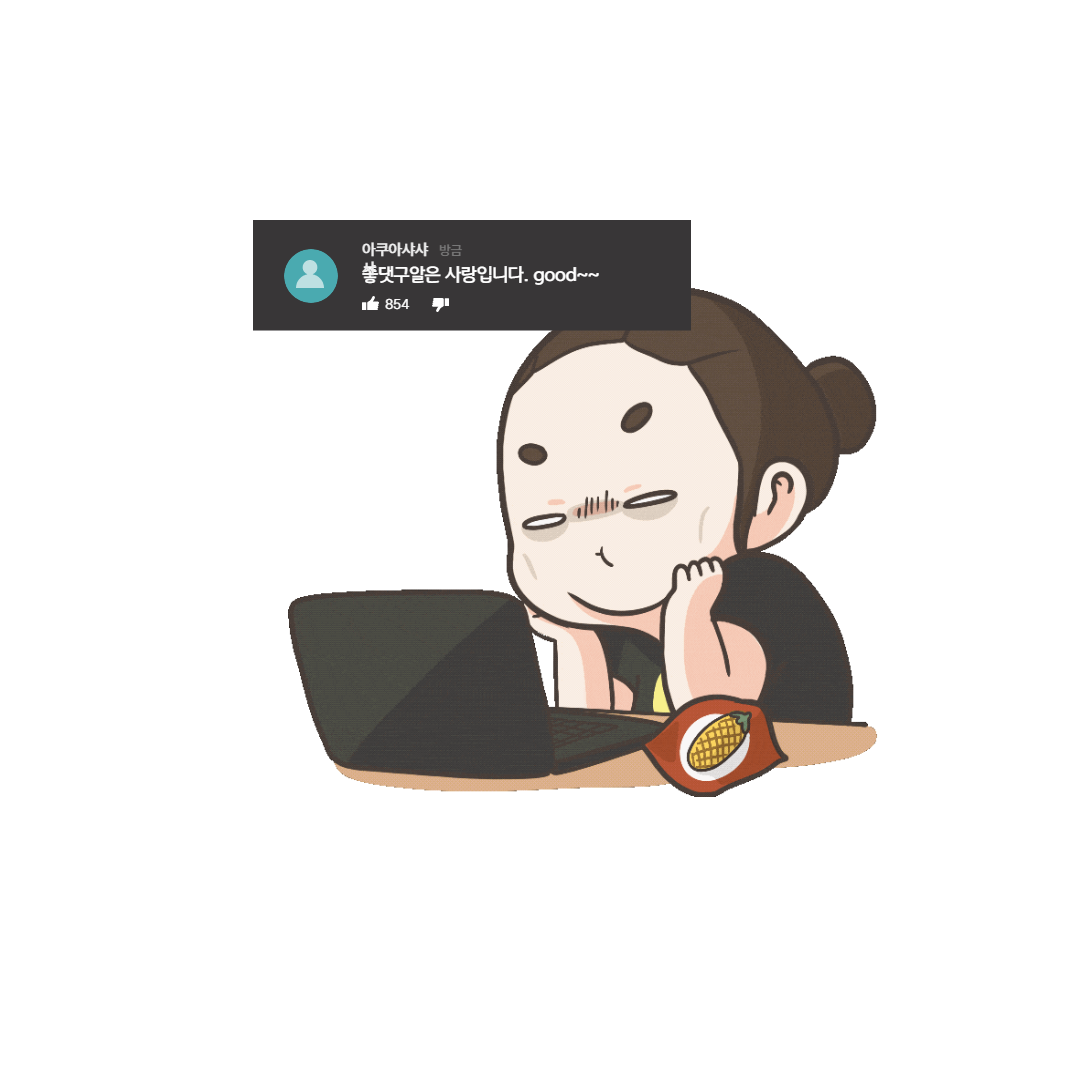티스토리 뷰
저는 어느 날 집에서 와이파이를 사용하던 중, 와이파이 목록을 보니 수많은 네트워크 이름들이 나열되어 있었습니다. 그 중에서 제가 사용하는 네트워크를 찾는 것이 생각보다 어려웠습니다. 특히, 통신사의 공유기들은 이름도 비슷해서 더 헷갈리기 쉬웠습니다. 그래서 저는 와이파이 네트워크 이름, 즉 SSID를 변경하기로 결정했습니다.
SSID는 Service set identifier의 약자로, 사용자에게 보여지는 와이파이 네트워크 이름을 의미합니다. 이 이름은 커스터마이징이 가능하며, 최대 32자까지 설정할 수 있습니다. 이를 통해 내가 접속하고자 하는 네트워크를 쉽게 식별하고 인지할 수 있습니다.

그래서 저는 와이파이 네트워크 이름을 변경하는 방법을 찾아보았고, 그 과정은 생각보다 간단했습니다. 공유기의 설정 페이지에 접속한 후, ‘무선 설정’ 메뉴에서 ‘기본 설정’, ‘SSID 설정’ 등의 옵션을 찾아 접속하면, 현재 설정되어 있는 SSID 이름 옆의 입력란에 새로운 이름을 입력하면 됩니다.
이렇게 SSID를 변경함으로써, 저는 이제 와이파이 목록에서 제 네트워크를 쉽게 찾을 수 있게 되었습니다.
와이파이 SSID(네트워크 이름)를 변경하는 방법은 다음과 같습니다. 이는 대부분의 라우터에서 공통적으로 적용될 수 있으며, 특정 라우터 모델에 따라 약간의 차이가 있을 수 있습니다.
1. 라우터에 접속
라우터와 연결: 라우터의 Wi-Fi에 연결하거나, 라우터와 직접 이더넷 케이블로 연결합니다.
웹 브라우저 열기: 웹 브라우저(크롬, 파이어폭스 등)를 엽니다.
라우터 IP 주소 입력: 주소창에 라우터의 IP 주소를 입력합니다. 일반적으로 192.168.0.1 또는 192.168.1.1입니다. 라우터의 뒷면이나 설명서에서 확인할 수 있습니다.

2. 로그인
로그인 페이지: 라우터의 로그인 페이지가 나타나면, 관리자 계정으로 로그인합니다. 기본 사용자 이름과 비밀번호는 보통 admin/admin 또는 admin/password입니다. 이 역시 라우터의 뒷면이나 설명서에서 확인할 수 있습니다.
3. SSID 변경
무선 설정: 로그인 후, '무선 설정' 또는 'Wi-Fi 설정' 메뉴를 찾습니다. 메뉴 이름은 라우터 제조사에 따라 다를 수 있습니다.
SSID 입력: 현재 SSID가 표시되는 곳에서 새로운 SSID(네트워크 이름)를 입력합니다.
설정 저장: 변경사항을 저장하거나 적용합니다.

4. 재부팅
라우터 재부팅: 설정이 저장되면 라우터를 재부팅해야 변경된 SSID가 적용됩니다. 일부 라우터는 자동으로 재부팅됩니다.
5. 새 SSID로 연결
Wi-Fi 목록 갱신: 기기의 Wi-Fi 설정에서 새로 고침을 통해 새로운 SSID를 확인합니다.
연결: 새로운 SSID를 선택하고, 필요한 경우 비밀번호를 입력하여 연결합니다.
주의 사항
비밀번호 변경: SSID 변경과 함께 Wi-Fi 비밀번호도 함께 변경하는 것이 보안에 도움이 됩니다.
관리자 계정 보안: 기본 관리자 계정의 비밀번호도 함께 변경하여 보안을 강화합니다.

요약정리
와이파이 SSID를 변경하는 방법은 공유기 제조사와 모델에 따라 약간씩 다를 수 있습니다. 일반적인 방법은 다음과 같습니다.
인터넷 브라우저를 열고 주소창에 공유기의 기본 접속 IP 주소를 입력합니다. 일반적으로 이 주소는 192.168.0.1 또는 192.168.1.1입니다.
공유기의 관리자 페이지에 로그인합니다. 일반적으로 아이디와 비밀번호는 공유기의 설명서나 공유기 본체에 표시되어 있습니다.
관리자 페이지에서 ‘무선 설정’ 또는 ‘WiFi 설정’ 같은 메뉴를 찾아 들어갑니다.
‘SSID 설정’ 또는 ‘네트워크 이름’ 등의 항목을 찾아 새로운 SSID를 입력합니다.
변경 사항을 저장하고 공유기를 재부팅합니다.
이렇게 하면 와이파이 SSID가 변경됩니다. 공유기 제조사와 모델에 따라 메뉴 이름이나 순서가 약간 다를 수 있으니, 공유기의 사용 설명서를 참조하시는 것이 좋습니다.

IP타입 SSID 바꾸기
IP 타임 공유기에서 SSID를 변경하는 방법은 다음과 같습니다.
인터넷 브라우저를 열고 주소창에 192.168.0.1을 입력하여 공유기의 관리자 페이지에 접속합니다.
로그인 정보는 기본적으로 아이디와 비밀번호 모두 admin입니다.
로그인 후, 왼쪽 사이드바에서 ‘기본 설정’ > ‘무선 설정/보안’ 메뉴를 선택합니다.
‘네트워크 이름(SSID)’ 항목을 찾아 원하는 이름으로 변경합니다.
변경 사항을 저장하고 공유기를 재부팅합니다.
와이파이 SSID 바꾸는 방법 FAQ
Q1: SSID란 무엇인가요?
A1: SSID는 Service set identifier의 약자로 사용자에게 보여지는 와이파이 네.크 이름입니다. 네트워크 이름은 커스터마이징, 즉 내 마음대로 수정이 가능하며 최대 32자까지 설정할 수 있습니다.
Q2: 와이파이 이름을 바꾸는 방법은 무엇인가요?
A2: 공유기 관리 페이지에 접속한 후, ‘무선 설정’ 또는 ‘WiFi 설정’ 같은 분류를 찾아주세요. 그리고 네트워크 이름 (SSID) 항목에서 원하는 이름으로 변경하면 됩니다.
Q3: 공유기 관리 페이지에 접속하는 방법은 무엇인가요?
A3: 웹 브라우저를 열고 주소창에 192.168.0.1을 입력하고 엔터를 치면 관리자 접속창이 나타납니다. 기본 ID는 admin이고 비밀번호도 admin입니다.
Q4: 변경 사항을 적용하는 방법은 무엇인가요?
A4: 네트워크 이름과 비밀번호를 변경한 후에는 확인 버튼을 반드시 눌러줘야 적용이 됩니다.